怎么合并Word文档?
发布时间:2021年02月05日 14:40
在工作中,我们需要处理多个文档,而一个个处理的话会非常麻烦,这时我们可以把多个文档进行合并,这样就可以同时处理了。可许多新手不知道该如何合并word多个文档,下面小编就给大家讲解下word合并文档的操作方法。
第一步:把要合并的Word文档放在一个新建的文件夹中,分别给文件按合并时的先后顺序重命名为1、2、3……,或在原文件名前面添加序号。
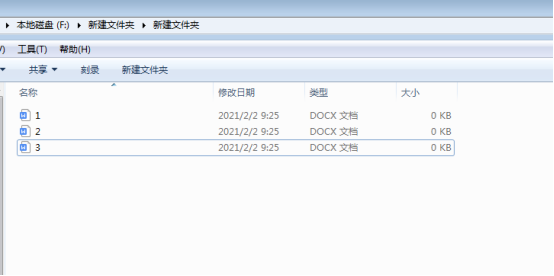
第二步:右击文件夹空白处,单击“排序方式”,在下拉列表中单击“更多”,在打开的“选择详细信息”对话框中选择“标记”,然后单击“确定”,然后在文件夹中“名称”后面单击“标记”。这时,文件夹中的文件就按命名的序号由小到大排列。
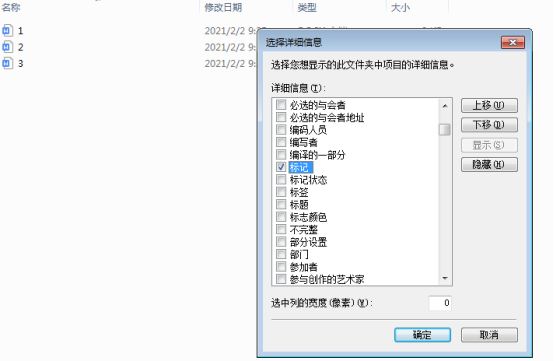
第三步:新建Word,单击“插入”选项卡,在“文本”组中单击“对象”按钮后面的下拉箭头,在弹出的下拉选项中选择“文件中的文字”。
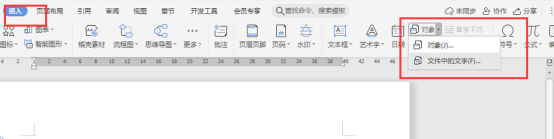
第四步:接着打开了“插入文件”对话框,在这里找到保存的要合并的文档位置,打开文件夹。
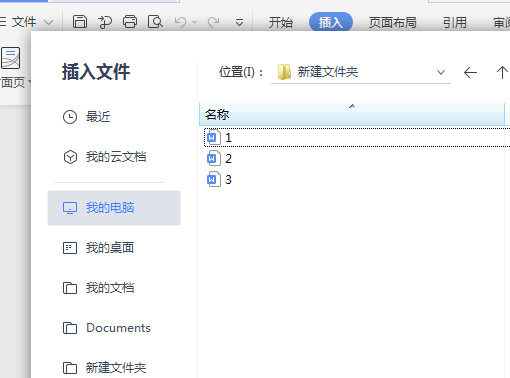
第五步:Ctrl+A全选文件夹里的文件,单击“插入”即可。这时要合并的几个Word文档就变成了一个,可能原来的几个文档格式不统一,Ctrl+A全选合并的文档,清除格式,重新设置、整理一下文档的格式。
以上就是合并word文档的操作方法,在word中有许多操作可以让我们的工作提升效率,这就是word受大家欢迎的原因,还不会的合并文档的新手可以操作看看。
本篇文章使用以下硬件型号:联想小新Air15;系统版本:win10;软件版本:word2010。


